
Tegenwoordig een T-Mobile-gebruiker zijn, wordt bijna algemeen beschouwd als het slimme ding om te doen. Nadat AT & T het bedrijf niet had gekocht, hadden de leidinggevenden een andere richting nodig om te verhuizen. Ze besloten agressief op zoek te gaan naar mensen die altijd naar de iPhone wilden upgraden wanneer de beschikbare en goedbedoelde koopjesjagers op zoek waren naar een draadloze provider die niet Ik ga ze helemaal aftrekken. Dat is allemaal geweldig, maar zonder T-Mobile Wi-Fi Calling zou switching de ergste beslissing zijn die gebruikers ooit hebben genomen.
Het netwerk van T-Mobile groeit sneller en groter, maar het is nog steeds niet zo universeel als wat abonnees bij Verizon en AT & T krijgen. Er zijn grote delen van het land die helemaal geen T-Mobile-dienst hebben, erger nog, er zijn plaatsen waar de T-Mobile-dienst beschikbaar is, maar erg vlekkerig. Met bellen via Wi-Fi kunnen gebruikers oproepen plaatsen en tekstberichten verzenden met hun T-Mobile-telefoon, zelfs wanneer er geen T-Mobile-ontvangst is.

Ga als volgt te werk om T-Mobile Wi-Fi te gebruiken om Windows Phone aan te roepen en bespaar jezelf wat frustratie. Voordat we beginnen, is het belangrijk dat je de basis hebt. Met Windows Phone 8 voorzag T-Mobile gebruikers van een app voor bellen via Wi-Fi. In het verleden had u de T-Mobile Wi-Fi Calling-app nodig voordat u Wi-Fi-bellen op Windows Phone kon gebruiken. Dat is niet langer het geval. Het is volledig ingebouwd in Windows Phone 8.1, wat betekent dat u die app nu uit de lijst met geïnstalleerde apps aan de linkerkant van het startscherm kunt verwijderen. Zodra je dit hebt gedaan, moet je je Windows Phone opnieuw opstarten.
Ten tweede is het belangrijk op te merken dat bellen met T-Mobile niet een manier is om uw servicewet te betalen of om uw minuten te beheren. Wi-Fi-oproepen zijn nog steeds afhankelijk van het feit dat je hebt betaald voor je maandelijkse services.
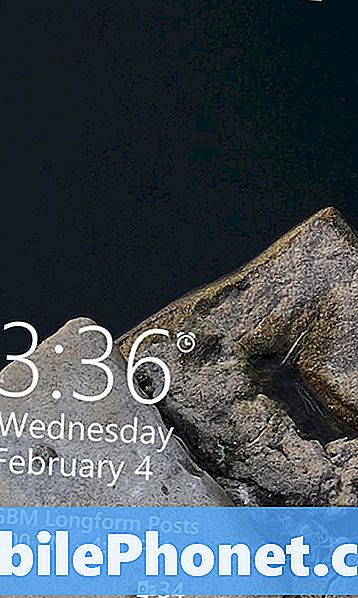
ontsluiten uw Windows Phone door omhoog te schuiven op het vergrendelscherm. Als u een toegangscode op uw apparaat heeft ingevoerd, moet u deze nu invoeren.
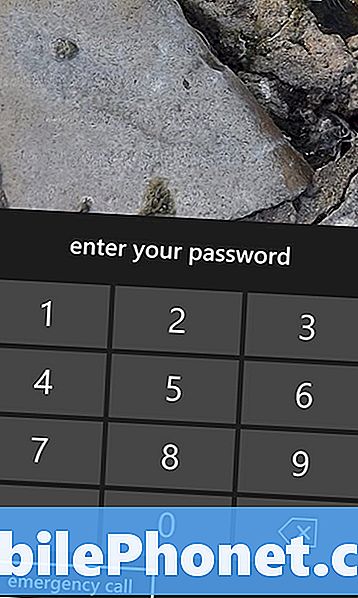
Welkom bij het startscherm. Plaats uw vinger op de bovenrand van uw display en schuif naar beneden om het actiecentrum te onthullen.
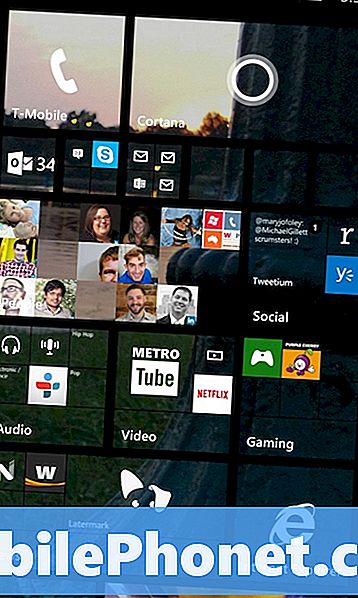
In het actiecentrum kunt u al uw meldingen bijhouden en snel toegang krijgen tot de instellingen. Als u wilt dat T-Mobile Wi-Fi Calling werkt, moet u verbinding hebben met wifi. Kijk helemaal linksboven op je scherm om te controleren of je wifi is ingeschakeld en verbonden. Tik er snel op om wifi in te schakelen. Als je thuis bent en je Wi-Fi al hebt ingesteld, moet je Windows Phone vrijwel onmiddellijk verbinding maken.
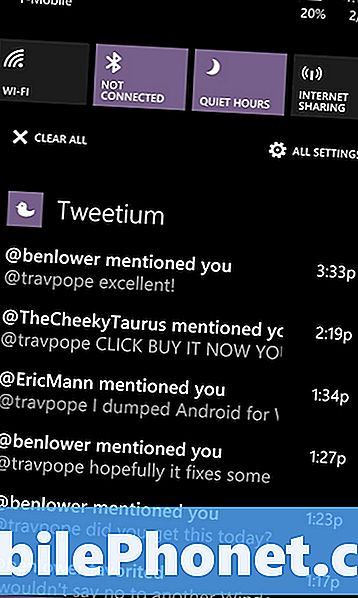
Nu wifi is ingeschakeld en een internetverbinding is gevonden, zoekt u naar Telefoon Live Tile op je startscherm. In ons voorbeeld is het de Live Tile in de rechterbovenhoek. Tik er niet op. Kijk in plaats daarvan naar de onderkant om te controleren of wifi bellen is ingeschakeld. Als het is, staat er 'Wi-Fi Calling' onderaan. Tik op de Phone Live Tile als u klaar bent om te gaan.
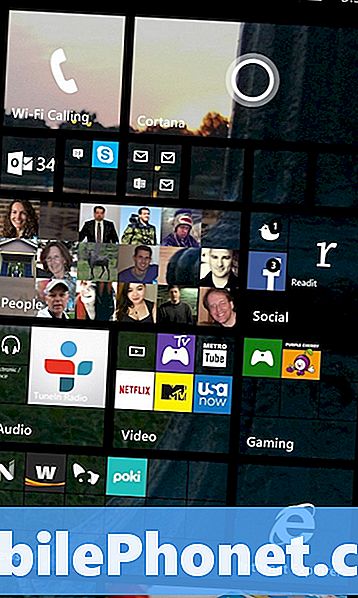
Vanaf dit punt zou alles moeten werken zoals het zou zijn als u een eenvoudige oproep zou doen op het daadwerkelijke netwerk van T-Mobile. U kunt op een naam tikken in Snelkiezen om een lijst met uw goede vrienden te krijgen en direct een oproep plaatsen via T-Mobile Wi-Fi Bellen. U kunt ook op verschillende nummers in uw geschiedenis tikken om te bellen. Het belangrijkste is om te kijken naar de melding Wi-Fi Calling in de linkerbovenhoek van uw scherm. Als u verbonden bent met wifi, moet u altijd die melding zien. Als u de melding niet ziet, belt u niet via wifi. U kunt op de dialer-knop tikken om iemands daadwerkelijke telefoonnummer erin te zetten.
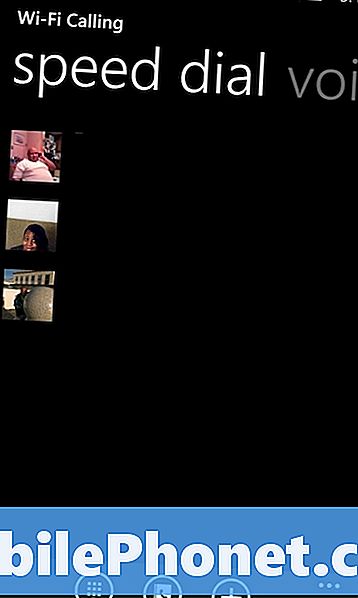
Dat is het, zo gebruikt u T-Mobile Wi-Fi Calling op Windows Phone. Nogmaals, het is absoluut essentieel dat je een fatsoenlijke Wi-Fi-verbinding hebt om deze functie te gebruiken. Als u dat niet doet, kan de persoon aan de andere kant van het gesprek vervormd geluid krijgen. Het is ook belangrijk dat u in het wifi-netwerk blijft waarmee u bent verbonden nadat u een wifi-oproep hebt geplaatst. Windows Phone waarschuwt u als u zich ver van de Wi-Fi-router bevindt. Als dat gebeurt, kan uw oproep zonder waarschuwing verdwijnen. Dan moet je dichter bij de wifi-router komen of de oproep op het netwerk van T-Mobile plaatsen.
Lezen: Hoe gebruik ik T-Mobile Wi-Fi Bellen op de iPhone
Nee, T-Mobile Wi-Fi bellen is geen excuus om te stoppen met het betalen van uw maandelijkse servicerekening, maar het is een geweldige manier om een signaal te krijgen op plaatsen die u normaal niet zou zien. Het is vooral handig bij het bouwen van interieurs met geweldige internetverbindingen en slechte cellulaire ontvangst. Naast telefoongesprekken maakt T-Mobile ook gebruik van Wi-Fi om tekstberichten naar gebruikers te verzenden. T-Mobile Wi-Fi Bellen is helemaal gratis met uw serviceplan. Apple's iPhone heeft ook ingebouwde T-Mobile Wi-Fi Calling-mogelijkheden. Dat geldt ook voor het Android-besturingssysteem van Google.


